Am călătorit pe internet și nu am întâlnit niciodată o lecție de a crea fructe. Și am decis să scriu o mică lecție despre asta. Deci, propun să se stabilească un bine-cunoscut frukt- Orange, de ce nu, și culoarea de bucurie și gust de ceva său, încearcă.
Și așa, să începem. În partea de sus prektsii a crea o sferă (sferă) cu parametrii de raza de 40 mm, segmentele 14 (din moment ce lucrează în melimetrah, numere de mai multe opțiuni pe care trebuie să nu fie la fel cu mine, pentru a evita stabilirea diferențelor sfătui să schimbe unitatea de măsură pe melimetry urmează: du-te În fila Particularizare> Unități de configurare, după ce ați efectuat această operațiune non-complicată, veți vedea fereastra prezentată în Figura 01
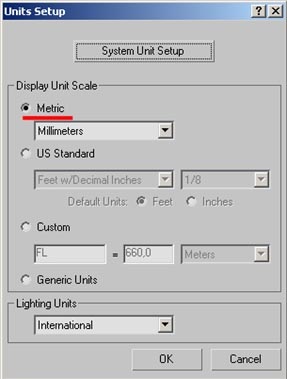
Acum, selectați sfera noastră și faceți clic pe butonul din dreapta al mouse-ului pentru al converti în Editable Poly
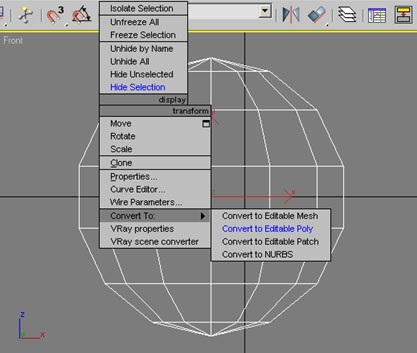
Fără a elimina selecția din sfera noastră, accesați panoul Modificați
Acum aveți unul dintre cei mai puternici și mai populari modificatori - Editable Poly. Selectați editarea punct-cu-punct (Vertex) și în fereastra de proiecție frontală, mutați punctele. Cel mai înalt punct ar trebui să fie redus în jos ca în împinge la ext inel fata de culoare portocalie din jurul acestui punct trebuie să fie redusă prin utilizarea unui instrument de selectare și la scară uniformă, și se deplasează în sus. Faceți același lucru cu următorul inel de fețe. Deplasarea și modificarea dimensiunilor fețelor inelare din fereastra frontală. ar trebui să obțineți aproximativ aceeași formă ca în Fig. 04.
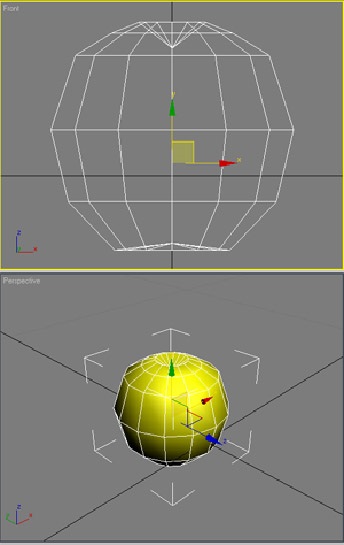
Mergem mai departe. Acum lucram cu poligoane. Selectăm poligonul ca în Fig. 05 și făcând clic pe butonul de extrudare din fereastra Editare poligoane, setați parametrul la 0.76. Apoi, folosindu-ne instrumentul selectat și uniform, reducem poligonul.
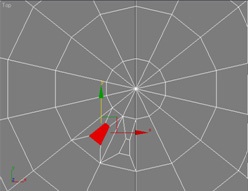
O astfel de operațiune ar trebui făcută pentru aproape toate poligoanele de pe această linie. 3-4 cu excepția poligoane, folosindu-le extrude ușor modificarea înălțimii de extrudare și de a face o câteva diferite intervale de dimensiuni, cu ajutorul selectați și la scară uniformă. După ce ați efectuat operația cu poligoanele, ar trebui să obțineți următoarea imagine.
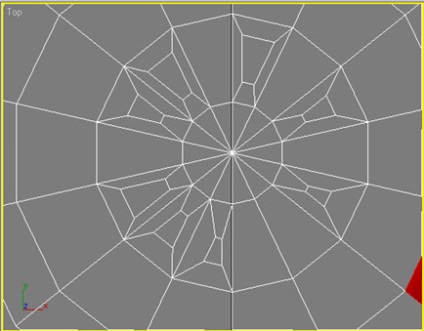
Acum, fără a elimina selecția din viitoarea noastră portocalie, găsiți suprafața de subdiviziune pe dreapta. am pus următorii parametri :.
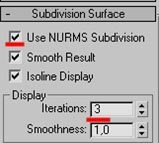
După setarea acestor parametri, trebuie să obțineți următoarea imagine
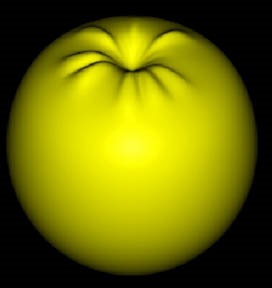
Deci, portocala este aproape gata, rămâne să crească în adâncirea părții superioare a buricului, sau pentru ceea ce odinioară atârna pe un copac. Pentru aceasta, să creăm un rezervor de ulei.
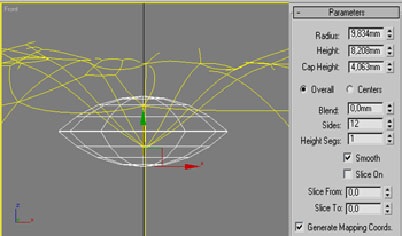
Acum transformați rezervorul de ulei în Editable Poly. Așa cum ați făcut un canel în centrul unei portocale, să facem o adâncire în "buricul"
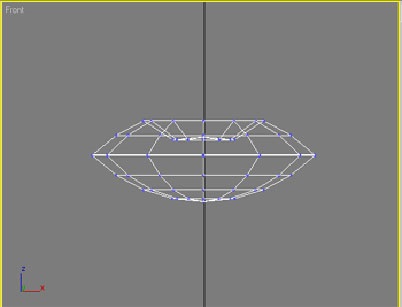

Acum, haideți să avem grijă de materialul portocaliu în sine. Selectați orice celulă, culoarea difuză va deveni portocalie. Acum, în rularea Hărți, bifați harta Bump. înainte în loc de 30 - 12, selectați cardul Speckle. am setat parametrii ca în Fig. 12.
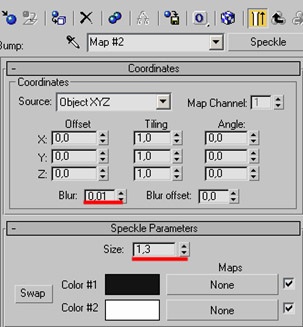
Ei bine, admirăm creația noastră.

Articole similare
Trimiteți-le prietenilor: